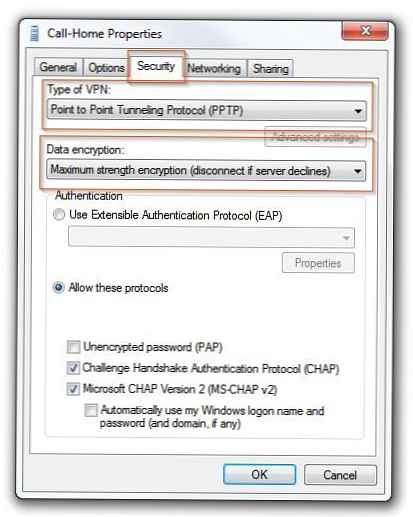В тази статия ще разгледаме как можете да организирате свой собствен VPN сървър в Windows 7, без да използвате софтуер на трети страни
Нека ви напомня това VPN (виртуална частна мрежа) Тази технология, използвана за достъп до защитени мрежи през интернет.. VPN ви позволява да защитите информация и данни, предавани по обществена мрежа, като ги криптирате. По този начин, атакуващ няма да има достъп до данните, предавани във VPN сесията, дори ако получи достъп до пакетите, предавани по мрежата. За да декриптира трафика, той трябва да има специален ключ или да се опита да декриптира сесията с груба груба сила. В допълнение, това е евтино решение за изграждане на корпоративна мрежа чрез WAN канали, без да е необходимо да наемате специален скъп комуникационен канал.
Защо може да ви е необходим VPN сървър на Windows 7? Най-често срещаният вариант е необходимостта да се организира отдалечен достъп до компютър с Windows 7 у дома или в малък офис (SOHO), когато сте например в командировка, далеч, като цяло не сте на работното място.
Струва си да се отбележи, че VPN сървърът на Windows 7 има редица функции и ограничения:
- Трябва ясно да разберете и да приемете всички потенциални рискове, свързани с VPN връзка.
- Едновременно е възможна само една потребителска връзка и е невъзможно законно да се разреши на един потребител да организира едновременен VPN достъп до компютър с Win 7 до няколко потребители наведнъж.
- VPN достъпът може да бъде предоставен само на локални потребителски акаунти, а интеграцията с Active Directory не е възможна
- За да конфигурирате VPN сървър на машина с Win 7, трябва да имате права на администратор
- Ако се свържете с интернет чрез рутер, трябва да имате достъп до него и трябва да можете да конфигурирате правилата за организиране на пренасочване към порт (порт напред), за да позволявате входящи VPN връзки (действителната процедура за настройка може да варира значително в зависимост от модела на рутера)
Това стъпка по стъпка ръководство ще ви помогне да организирате свой собствен VPN сървър в Windows 7, без да използвате продукти на трети страни и скъпи корпоративни решения..
Отворете панела мрежа Връзки (Мрежови връзки), като въведете „мрежова връзка“ в лентата за търсене на менюто „Старт“, изберете „Преглед на мрежовите връзки“.
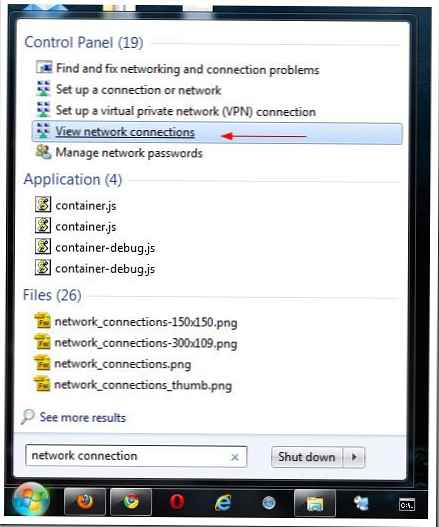
След това задръжте бутона Alt, кликнете върху менюто досие и изберете елемента Нова входяща връзка (Нова входяща връзка), в резултат на което стартира съветникът за създаване на компютърни връзки.
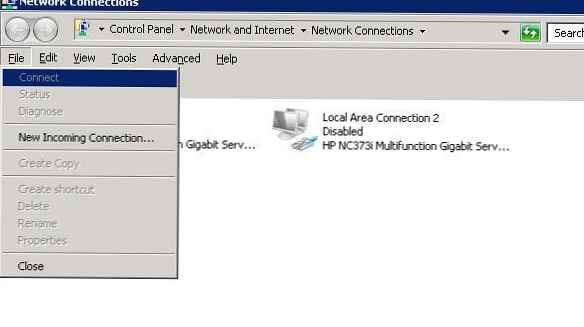
В прозореца на съветника, който се показва, посочете потребителя, на когото ще бъде разрешено да се свърже с този компютър с Windows 7 чрез VPN.
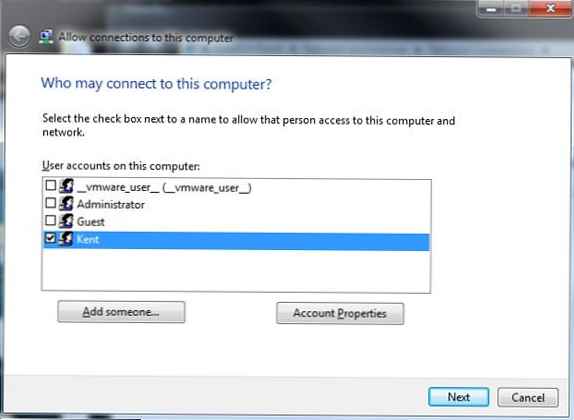
След това посочете типа потребителска връзка (през интернет или през модем), в този случай изберете „Мислих интернет“.
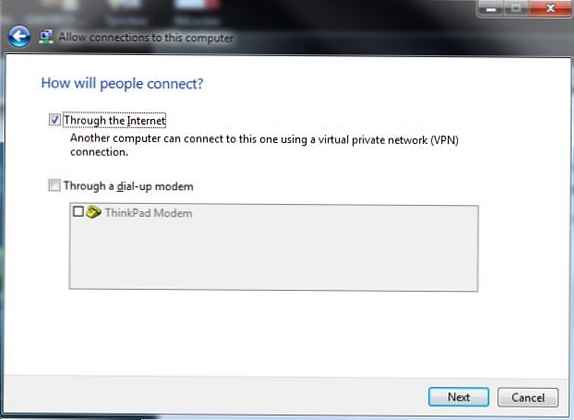
След това посочете типовете мрежови протоколи, които ще се използват за обслужване на входящата VPN връзка. Трябва да са избрани поне TCP / IPv4.
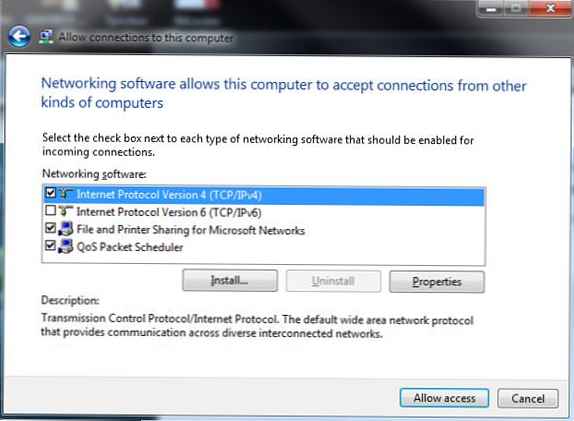
Щракнете върху бутона Properties и посочете IP адреса, който ще бъде присвоен на свързващия компютър (наличният диапазон може да бъде зададен ръчно или посочете, че DHCP сървърът ще даде ip адреса).
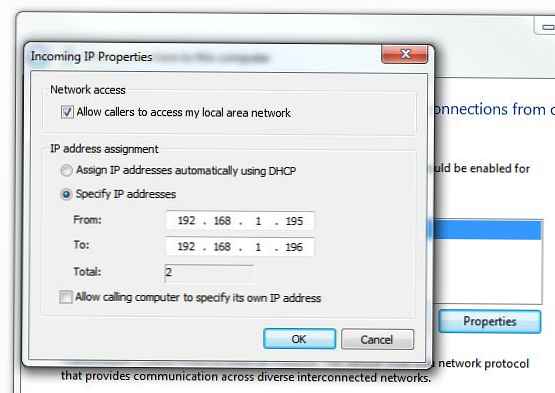
След като натиснете бутона Позволете достъп , Windows 7 автоматично конфигурира VPN сървъра и ще се появи прозорец с името на компютъра, който ще трябва да се използва за свързване.
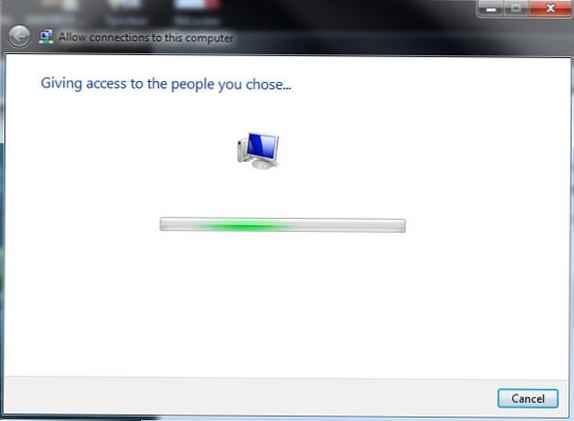
Това е всичко, което VPN North е конфигурирано и в прозореца за мрежова връзка ще се появи нова връзка, наречена Входящи връзки.
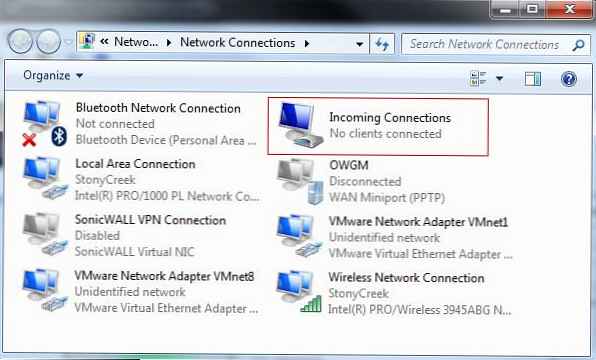
Има още няколко нюанса при организирането на домашен VPN сървър на Windows 7.
Конфигурирайте защитни стени
Възможно е да има защитни стени между вашия компютър с Windows 7 и интернет и за да могат те да преминат входящата VPN връзка, ще трябва да ги конфигурирате. Конфигурацията на различни устройства е много специфична и не може да бъде описана в рамките на една статия, но основното е да разберете правилото - трябва да отворите PPTP VPN порта с номер 1723 и да конфигурирате връзките напред (пренасочване) към машината на Windows 7, на която е повдигнат VPN сървърът.
Трябва да запомните, за да проверите настройките на вградената защитна стена на Windows. Отворете контролния панел за разширени настройки в защитната стена на Windows, отидете в секцията „Входящи правила“ и проверете дали правилото „Маршрутизиране и отдалечен достъп (PPTP-In)“ е активирано. Това правило ви позволява да приемате входящи връзки на порт 1723.

Препращане на порт
По-долу публикувах екранна снимка, показваща организацията за пренасочване (пренасочване) на порта на моя рутер NetGear. Фигурата показва, че всички външни връзки на порт 1723 са пренасочени към машината на Windows 7 (чийто адрес е статичен).
Ако компютър като Windows се използва като шлюз, тогава препращането към порт също може да бъде конфигурирано върху него с помощта на вградените инструменти..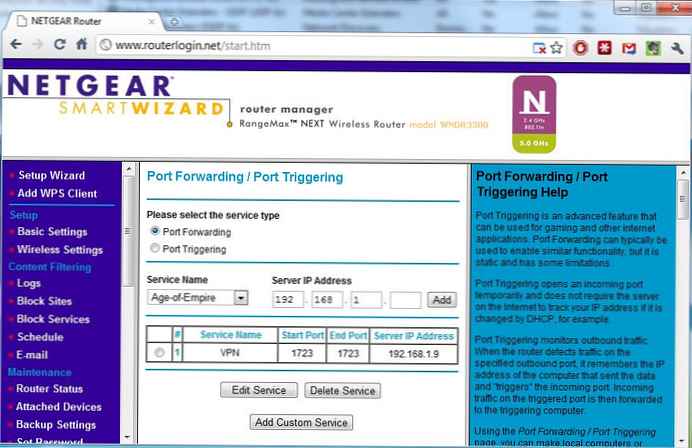
Настройка на VPN връзка
За да се свържете към VPN сървър с Windows 7, трябва да конфигурирате VPN връзка на свързващия клиентски компютър
За целта задайте следните параметри за новата VPN връзка:
- Щракнете с десния бутон върху VPN връзката и изберете Имоти.
- етикет сигурност в полето тип от VPN (Тип VPN) изберете опция Протокол от тунелиране от точка до точка (PPTP) и в раздела Криптиране на данни изберете Шифроване на максимална сила (прекъснете връзката, ако сървърът откаже).
- преса добре , за да запазите настройките